最终效果图
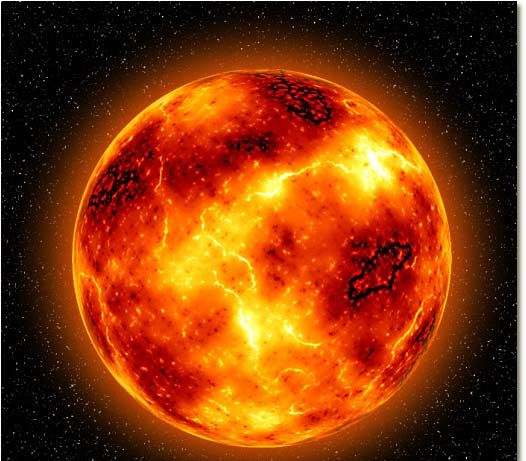
首先建立一个新文档大小为800x800,首先是星星的背景的制作, 建立一个新图层,填充背景色为黑色,执行滤镜-杂色-添加杂色命令。设置数值200,高模糊,和单色复选框。

将改层按CTRL+j复制一层,设置图层混合模式为叠加。

接着来制作太阳, 用椭圆选框工具按住SHIFT键建立一个正圆选区。
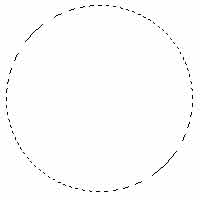
在选择区中填充黑色。执行滤镜-渲染-分层云彩,按CTRL+F重复将此滤镜重复执行2次以上 。

然后按CTRL+L打开色阶命令设置。
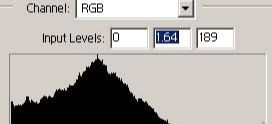
执行滤镜-锐化-USM锐化,设置数值为500%,半径3.0, 阀值15。
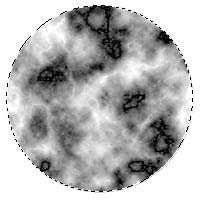
执行滤镜-扭曲-球面化,数值设置为100%,然后在执行一次这次数值设置为50%。
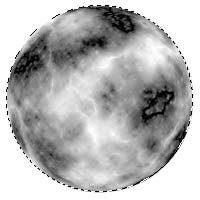
太阳已经基本完成了,用色彩平衡命令来为它上色。图像-调整-色彩平衡。设置:暗调: +100/ 0/ -100;中间调: +100/0/-100;高光: +70/ 0/-15,也可以用色相/饱和度命令来上色。

将图像变得清晰一些。执行滤镜-锐化-USM锐化。数值300%,半径3,阀值15,最后取消选择。
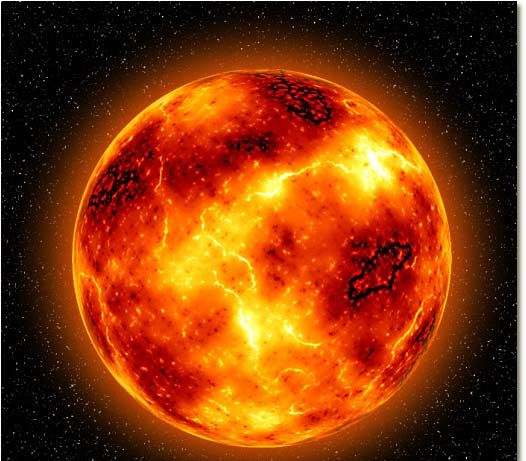









全部回复
